CyanogenMod 11 – Android 4.4.2 – KitKat – für das Motorola Defy+
Da Motorola den Support für das Defy+ schon lange eingestellt hat, müssen wir uns selber um ein Upgrade auf ein anständiges Betriebssystem kümmern.
Obwohl die CyanogenMod 11 noch nicht vollständig für den täglichen Gebrauch freigegeben worden ist, kann man jetzt (März 2014) schon mit einem halbwegs stabilen Build testen.
Die Installation war an zwei Stellen ein wenig knifflig, aber zusammen werden wir das Kind schon schaukeln :)
Have a Defy+? Have a KitKat!
So ziemlich alles, was ich damals bei der Vorbereitung zum Flashen der CM10 – Jelly Bean – geschrieben habe, trifft auch heute noch unverändert zu. Hinzugekommen ist ein nettes kleines Detail: Ein Exploit für eine Sicherheitslücke in alten Android-Versionen ist unterwegs… 73% der Handys sind verwundbar. Jeder mit einer alten Version, die nicht mehr auf einen aktuellen Stand gepatcht wird, ist damit potentiell gefährdet.
Was machen die Hersteller bei einer so realen Gefahr?! Was sie in dem Fall immer tun: Sie raten zum Kauf eines neuen Geräts. Echt Super :/
Also was bleibt, um sich zu wehren? Selber ein Betriebssystem aufspielen. Und genau das machen wir jetzt!
Disclaimer: Wie immer und jedes Mal übernehme ich keine Garantie, dass diese Sache funktioniert und Dein Handy dabei nicht kaputt geht. Für Schäden aller Art übernehme ich keinerlei Haftung, das ist alles Dein persönliches Risiko!
Gleich mal vorweg ein dickes „Sorry“ wegen der teils ends-unscharfen Bilder. Ich versuche, im Text so gut es geht den Weg zu weisen, damit man die Screens nicht zwingend braucht und mit einem „ah, so sollte das aussehen“ weitermachen kann.
Netbook, ein freundlicher Leser dieses Tutorials, hat mir bessere Bilder geschickt. Wenn ich das derzeitige Projekt abgeschlossen habe, werde ich die Bilder gerne einbauen!
Warnung
Offensichtlich sind wir nun leider an einem Punkt angelangt, an dem von Seiten der Anbieter des ROMs so viel geändert worden ist, dass diese Anleitung in ihrer jetzigen Fassung nicht mehr funktioniert. Bitte diese Anleitung nicht verwenden, wenn Du nicht exakt weißt, was Du tust, und vor allem, was zu tun ist, wenn es dann tatsächlich klemmt…
In Ermangelung eines Handys kann ich keine ‚aktuelle Version‘ dieses Tutorials bauen. Und alleine vom Hören-Sagen klappt das leider auch nicht.
Damit ist diese Anleitung nur noch als Preview gedacht, wie man ‚damals‘, als die Änderungen an der Dateistruktur des ROMs noch nicht gemacht wurden, KitKat auf das Defy+ aufspielen konnte.
Eventuell Kreuzlesen mit dem Hauptartikel der XDA-Developers zu KitKat / Android 4.4. Da wirst Du dann hoffentlich in die richtige Richtung gestupst.
Vorbereitungen
Ich gehe mal davon aus, dass Du den Stock-Kernel installiert hast, also das Defy+ mit Gingerbread (Android 2.3.6) läuft und nicht gerootet ist. Hier gehen wir von „Zero auf Hero“ in etwa einer halben Stunde.
Erstelle Dir auf der Festplatte einen Ordner, in den Du die folgenden Dateien speicherst. Diese müssen dann auf die SD-Karte des Defy+ kopiert werden.
Wir brauchen folgende fünf Dateien (Bei den meisten Links ein wenig nach unten scrollen zu den Dateien…):
Hinweis: Bitte die Dateien nicht mit dem Internet-Explorer laden. Da bekommst Du nur eine nutzlose .zip Datei anstelle der .apk, die Du haben möchtest. Mit Firefox oder Chrome ist der Download kein Problem.
(Danke an ‚Ichchecksned‘ für den Hinweis!)
1.) Framaroot (hier v1.8.1) – .APK Datei
https://forum.xda-developers.com/showthread.php?t=2130276
Bitte die v1.8.1 benutzen, mit neueren scheint es Schwierigkeiten zu geben…
Hatte gerade den Fall im Forum, dass die 1.8.1 auch nicht richtig läuft, es aber mit der 1.8.0 geklappt hat. Also falls sich 2ndInit nicht installieren lässt, einfach mal die 1.8.0 probieren :)
2.) 2ndInit (hier v2.3) – .APK Datei
https://forum.xda-developers.com/showthread.php?t=1032212
3.) TeamWin Recovery (hier v2.6.3.0) – .ZIP Datei
https://forum.xda-developers.com/showpost.php?p=48501247
4.) Google Apps (v4.4.4 Minimal) – .ZIP Datei
https://forum.xda-developers.com/showthread.php?t=2779598
(Danke an Simon für den Link!)
Die „Minimal“ laden. Nicht die ‚X‘ oder die ‚X+‘. Die sind noch weiter abgespeckt und es fehlen mitunter Module wie die Kamera. Wer seine GAPPs aber deBloatet haben will, liest bitte die Beschreibung im Thread. Da werden die Pakete aufgeführt, welche entfernt wurden.
(Danke an Andreas für den Hinweis auf die Versionen!)
5.) CyanogenMod 11 (hier v20140303) – .ZIP Datei
Bitte eine Version mit aktuellem Datum laden :)
Auch gleich die passende „.md5sum“-Datei zur ZIP mitladen, damit später die Überprüfung der Installations-Datei erfolgen kann…
https://quarx2k.ru/buildbot/roms/mb52x-cm11.0/
(Danke an Jan für den Hinweis auf die MD5-Datei!)
Mirror, falls quarx2k.ru hängt:
https://quarx.cm-for.us/device-mb52x.html
6.) Ab der CM11-Version vom 01.10.2014 brauchst Du noch folgende Dateien:
https://quarx2k.ru/index2.php?dir=other/moto_omap3_bootstrap
Hier das Archiv „defy.7z“ laden und daraus die „new_bootstrap“ und „resize“ entpacken.
Hast Du die Dateien zusammen, überträgst Du sie per USB auf die SD-Karte Deines Defy+ Handys.
Achtung! Es gehen später ALLE Daten verloren, die sich auf dem Handy befinden. Daher unbedingt alles sichern, das Du nicht verlieren willst.
Denke beim Backup machen vor allem an folgende Daten :)
- Kontakte sichern
- Bilder sichern
- Musik und Videos sichern
- Sonstige Dateien sichern: Ebooks, PDFs, Lesezeichen etc.
Optionen für die Installation setzen:
Wir müssen die Installation aus unbekannten Quellen erlauben und das USB-Debugging einschalten, damit wir die Installation fortsetzen können. Diese Optionen finden sich unter dem Punkt „Anwendungen“ in den „Einstellungen“.
 „Menü“ drücken, „Einstellungen“, „Anwendungen“. Dann einen Haken bei „Unbekannte Quellen“ setzen. Nun die Sicherheitswarnung bestätigen und die Option ist an. Der zweite Punkt ist unter „Entwicklung“ zu finden. Hier klicken wir auf die Option „USB-Debugging“. Es muss erneut eine Sicherheitswarnung quittiert werden. Jetzt ist USB-Debugging aktiviert. Mit ein paar Klicks auf „Zurück“ begeben wir uns zurück auf den Desktop.
„Menü“ drücken, „Einstellungen“, „Anwendungen“. Dann einen Haken bei „Unbekannte Quellen“ setzen. Nun die Sicherheitswarnung bestätigen und die Option ist an. Der zweite Punkt ist unter „Entwicklung“ zu finden. Hier klicken wir auf die Option „USB-Debugging“. Es muss erneut eine Sicherheitswarnung quittiert werden. Jetzt ist USB-Debugging aktiviert. Mit ein paar Klicks auf „Zurück“ begeben wir uns zurück auf den Desktop.
 Hier drücken wir auf „Alle Anwendungen“. Dort starten wir den Datei-Manager. Als Ziel wählen wir die SD-Karte des Handys.
Hier drücken wir auf „Alle Anwendungen“. Dort starten wir den Datei-Manager. Als Ziel wählen wir die SD-Karte des Handys.
Installation von Framaroot und 2ndInit:
Nun wollen wir die beiden APK-Dateien installieren. Fangen wir mit Framaroot an:
 Im Dateimanager ganz nach unten scrollen. Hier ist die ‚Framaroot-1.8.1.apk‘ auf die Du draufklickst. Es folgt der Installationsdialog von Android. Wir klicken auf „Installieren“. Das ist sehr schnell erledigt. Nach Abschluss der Installation wählen wir nicht „öffnen“, sondern „fertig“.
Im Dateimanager ganz nach unten scrollen. Hier ist die ‚Framaroot-1.8.1.apk‘ auf die Du draufklickst. Es folgt der Installationsdialog von Android. Wir klicken auf „Installieren“. Das ist sehr schnell erledigt. Nach Abschluss der Installation wählen wir nicht „öffnen“, sondern „fertig“.
 Es folgt die Installation von 2ndInit. Du klickst also auf die Datei ‚SndInitDefy_2.3.apk‘. Gleicher Installationsdialog. „Installieren“, warten, „fertig“. Dann mit zwei „Zurücks“ den Dateimanager schließen und zurück auf „Alle Anwendungen“ wechseln.
Es folgt die Installation von 2ndInit. Du klickst also auf die Datei ‚SndInitDefy_2.3.apk‘. Gleicher Installationsdialog. „Installieren“, warten, „fertig“. Dann mit zwei „Zurücks“ den Dateimanager schließen und zurück auf „Alle Anwendungen“ wechseln.
Bis hier hin ist mit Deinen Daten noch nichts passiert. Das kann sich jetzt ändern, also denke bitte darüber nach, ob Du alles gesichert hast, das für Dich von Interesse ist…
Das Defy+ mit Framaroot Rooten
Das Rooten war beim letzten Tutorial noch echt stressig. Es mussten zwei große Images geladen und geflasht werden. Framaroot vereinfacht den Prozess auf ein paar Sekunden und einen einzigen Klick. Das ist so einfach, das haut Dir echt die Schusser raus, wenn Du mal den Root mit den Images gemacht hast:
 Auf geht’s! Framaroot starten. Wenn es läuft, „Install SuperSU“ voreingestellt lassen und auf das Wort „Gimli“ klicken. 5 Sekunden warten. Es erscheint (hoffentlich) die Erfolgsmeldung. Fertig. Fertig? Fertig! „Hear it now, believe it later!“
Auf geht’s! Framaroot starten. Wenn es läuft, „Install SuperSU“ voreingestellt lassen und auf das Wort „Gimli“ klicken. 5 Sekunden warten. Es erscheint (hoffentlich) die Erfolgsmeldung. Fertig. Fertig? Fertig! „Hear it now, believe it later!“
FERTIG, AUS, VORBEI! Das war’s. Applaus, Applaus! Dein Defy+ ist gerootet…
Update 08.03.’14: An dieser Stelle sollten wir laut Framaroot das Defy+ neu starten. Bei mir hat die Installation von 2ndInit gleich im Anschluss ohne Neustart geklappt. In den Kommentaren wurde aber erwähnt, dass es hier auch haken kann. Sollte sich 2ndInit also nicht installieren lassen, einfach das Handy neu starten und dann noch mal probieren.
Den Bootmanager von 2ndInit installieren
2ndInit braucht Root-Zugriff, den wir gerade erhalten haben.
Nun installieren wir den Bootloader:
 Im „Alle Dateien“ starten wir den “ Defy 2ndInit“. Hier klicken wir auf den „Install 2ndInit BootMenu“ Button in der Mitte. Es folgt eine Abfrage, ob wir 2ndInit vertrauen und ihm Root-Zugriff erlauben. Das möchten wir natürlich tun.
Im „Alle Dateien“ starten wir den “ Defy 2ndInit“. Hier klicken wir auf den „Install 2ndInit BootMenu“ Button in der Mitte. Es folgt eine Abfrage, ob wir 2ndInit vertrauen und ihm Root-Zugriff erlauben. Das möchten wir natürlich tun.
Die LED springt auf rot und 2ndInit beginnt mit dem Einrichten des Bootloaders. Das braucht so knappe 20 Sekunden. Wenn die LED auf grün springt, taucht eine „Success“-Meldung auf und die Einrichtung ist damit erfolgreich abgeschlossen.
Reboot und Installation von TeamWin Recovery
Warnung! Das ist die aller, allerletzte Chance, noch eventuelle Daten von Deinem Handy zu sichern. Mach einen Reboot und lass das Betriebssystem starten, damit Du noch Dateien vom Handy wegsichern kannst. Wenn wir jetzt gleich das Recovery installieren und das System wipen, sind ALLE Daten auf dem Handy unwiederbringlich gelöscht und für immer in den digitalen Jagdgründen.
Um das CM11 zu installieren, brauchen wir ein Custom Recovery, welches das für uns macht. Darum installieren wir nun das TeamWin Recovery:
 Handy ausschalten. Wieder einschalten. Normal einschalten. NICHT in den Motorola Recovery Modus Booten!
Handy ausschalten. Wieder einschalten. Normal einschalten. NICHT in den Motorola Recovery Modus Booten!
Hier ist das Timing jetzt ein wenig tricky. Es kommt das Motorola-Logo. Dann beginnt die Lade-LED blau zu leuchten. Tut sie das, musst Du – so lange sie brennt – die Leiser-Taste drücken. Richtig gedrückt, landest Du prompt im BootMenü:
Hier navigierst Du mit „Laut“, „Leiser“ und „Power“. „Laut“ bewegt den Balken nach oben, „Leise“ nach unten und mit „Power“ führst Du die Aktion aus, die der Balken markiert. Also, legen wir los!
 Den Balken auf „Recovery“ bewegen. „Power“ drücken. „Custom Recovery“. Wieder „Power“. „Install zip from sdcard“. „Power“. „chose zip from sdcard“. „Power“. Nun ein paar Mal rauf scrollen, dann bist Du schneller auf „defy_twrp_recovery_2.6.3.0.zip“. „Power“. Du musst jetzt nur noch die Installation bestätigen. Dazu auf die Zeile mit „Yes“ fahren und „Power“ drücken.
Den Balken auf „Recovery“ bewegen. „Power“ drücken. „Custom Recovery“. Wieder „Power“. „Install zip from sdcard“. „Power“. „chose zip from sdcard“. „Power“. Nun ein paar Mal rauf scrollen, dann bist Du schneller auf „defy_twrp_recovery_2.6.3.0.zip“. „Power“. Du musst jetzt nur noch die Installation bestätigen. Dazu auf die Zeile mit „Yes“ fahren und „Power“ drücken.
 So, die Installation startet und ist in etwa einer halben Minute durch.
So, die Installation startet und ist in etwa einer halben Minute durch.
Danach zwei Mal „*** Go Back ***“ auswählen und dann bei „Reboot System now“ „Power“ drücken. Das Handy startet durch.
Wipen des alten Systems
 Die LED wieder abpassen, wenn sie blau leuchtet und „Leiser“ drücken. Dann landen wir im neuen BootMenü!
Die LED wieder abpassen, wenn sie blau leuchtet und „Leiser“ drücken. Dann landen wir im neuen BootMenü!
Warnung II! Dies hier ist die ekelhafteste Stelle im ganzen Prozess. Mache Dir klar: Wenn Du wipest, ist das Betriebssystem weg. Stürzt dann das Defy ab oder beendest Du den Prozess vorzeitig, ohne ein neues Betriebssystem installiert zu haben, ist das Gerät „soft-bricked“ – also nicht mehr zu benutzen. Nach dem Motorola-Logo ist Schluss.
Ist Dir das passiert, MUSST Du zurück auf den Stock-Kernel flashen, dann funktioniert das Handy wieder. Also bitte vorsichtig sein an dieser Stelle, das ist echt wichtig…
Ab hier kannst Du das BootMenü über den Touchscreen bedienen und brauchst nicht mehr die Tasten zu benutzen…
Seit der CM11-Version vom 01.10.2014 müssen wir vor CyanogenMod erst zwei andere Programme installieren!
Es wurde nämlich die Partitionierung geändert. Die „new_bootstrap“ und „resize“ werden das Dateisystem für die neue CM11-Version anpassen:
- Im TWRP auf „Install“ klicken.
- Die „new_bootstrap.zip“ auswählen.
- Durch einen „Swipe“ die Datei installieren.
- „Reboot System“ klicken.
Unbedingt wieder ins TWRP booten! Dazu beim Bootscreen auf die „Menü-Taste“ drücken (ganz unten links – die Hardware-Taste mit den vier Feldern).
 Mareike war so nett und hat mir ein Bild vom aktuellen BootLoader geschickt. Das sollte nun so aussehen. Über einen Klick auf die Menü-Taste kommst Du zurück ins Recovery…
Mareike war so nett und hat mir ein Bild vom aktuellen BootLoader geschickt. Das sollte nun so aussehen. Über einen Klick auf die Menü-Taste kommst Du zurück ins Recovery…
- Im TWRP auf „Install“ klicken.
- Die „resize.zip“ auswählen.
- Durch einen „Swipe“ die Datei installieren.
- „Reboot System“ klicken.
Unbedingt wieder ins TWRP booten! Dazu beim Bootscreen auf die „Menü-Taste“ drücken (ganz unten links – die Hardware-Taste mit den vier Feldern).
Installation von CyanogenMod 11 – KitKat – Android 4.4.2
Du klickst auf „Install“. Ganz nach unten scrollen, die „cm-11-20140303-NIGHTLY-mb526.zip“ anklicken.
 Auf diesem Schirm musst Du die Installation durch einen „Swipe“ starten. Der Schirm schaltet um und die Installation beginnt. Der Installationsbalken bleibt über die ganze Zeit stehen. Nach etwas mehr als einer Minute ist die Installation abgeschlossen. Hier wählen wir noch mal „wipe cache/dalvik“. Das bestätigen wir mit einem Swipe. Nach dem Löschen der Caches auf „Back“ drücken. Wir landen wieder auf der Auswahlseite. Dieses Mal wählen wir endlich „Reboot System“.
Auf diesem Schirm musst Du die Installation durch einen „Swipe“ starten. Der Schirm schaltet um und die Installation beginnt. Der Installationsbalken bleibt über die ganze Zeit stehen. Nach etwas mehr als einer Minute ist die Installation abgeschlossen. Hier wählen wir noch mal „wipe cache/dalvik“. Das bestätigen wir mit einem Swipe. Nach dem Löschen der Caches auf „Back“ drücken. Wir landen wieder auf der Auswahlseite. Dieses Mal wählen wir endlich „Reboot System“.
 Trommelwirbel: Das neue CyanogenMod Logo für die 11er Version rotiert in all seiner Pracht!
Trommelwirbel: Das neue CyanogenMod Logo für die 11er Version rotiert in all seiner Pracht!
Nun brauchst Du beim ersten Bootvorgang einige Geduld: Gute drei Minuten lang dreht sich der Pfeil im Logo. Wenn der Schirm abdunkelt und der Vibro einmal zuckt, hast Du es fast geschafft…
 GLÜCKWUNSCH :)
GLÜCKWUNSCH :)
Du hast es geschafft! KitKat läuft. Drück zwei Mal auf „OK“, um die Einführung zu quittieren und erfreue Dich danach am neuen Desktop!
Allerdings solltest Du Dich hier nicht zu lange aufhalten, denn wir wollen ja noch die Google Apps installieren. Damit kannst Du dann Dein Google Konto anmelden und den PlayStore nutzen.
Google Apps nachinstallieren
Wow – ein neuer Bootscreen! Kein Abpassen der blauen LED mehr :)
 Siehst Du diesen Bootscreen, musst Du auf die „Menü-Taste“ ganz unten links drücken und Du landest im BootMenü. Ganz Großes Tennis!
Siehst Du diesen Bootscreen, musst Du auf die „Menü-Taste“ ganz unten links drücken und Du landest im BootMenü. Ganz Großes Tennis!
 So, gleiches Spiel wie bei der Installation von CM11: Auf „Install“ drücken, runterscrollen, auf die „GAPPs“ klicken, „swipen“ zum Installieren, den Dalvic hier nicht wipen, „Back“ und „Reboot System“ oder „Power Off“ und dann neu anwerfen.
So, gleiches Spiel wie bei der Installation von CM11: Auf „Install“ drücken, runterscrollen, auf die „GAPPs“ klicken, „swipen“ zum Installieren, den Dalvic hier nicht wipen, „Back“ und „Reboot System“ oder „Power Off“ und dann neu anwerfen.
 Es dreht sich das CM11 Logo. Dann werden die installierten Apps angepasst. Dauert eine knappe Minute. Abgeschlossen? Dann bootet der grafische Modus.
Es dreht sich das CM11 Logo. Dann werden die installierten Apps angepasst. Dauert eine knappe Minute. Abgeschlossen? Dann bootet der grafische Modus.
 OK, schauen wir mal nach, was wir da eigentlich am Laufen haben… Auf den Menü-Knopf drücken, Einstellungen auswählen. Hier ganz nach unten scrollen und auf „Über das Telefon“ klicken.
OK, schauen wir mal nach, was wir da eigentlich am Laufen haben… Auf den Menü-Knopf drücken, Einstellungen auswählen. Hier ganz nach unten scrollen und auf „Über das Telefon“ klicken.
Meine Damen und Herren:
„And there you have it!“
CyanogenMod 11 – Android 4.4.2 – KitKat
auf DEINEM Defy+ :)
Fazit
Es hakelt ein wenig, aber generell funktioniert’s: KitKat auf Deinem Defy+!
Die CM11 ist vom Entwickler noch immer als „experimentell“ und „nicht für den alltäglichen Einsatz“ gekennzeichnet. Es gibt sehr viele Updates in kurzer Folge, die teilweise haarsträubende Sachen fixen…
Aber wer sich schon traut – legt los!
Gerade das Rooten geht mit dem Framaroot so einfach, dass es schon fast unheimlich ist :) Der Rest der Installation ist an und für sich auch kein Beinbruch, wenn Du Dich an die einzelnen Schritte des Tutorials hältst.
Probleme mit der Installation oder beim Betrieb von KitKat?
Hier die versprochene FAQ zur KitKat Installation. Da werden die häufigsten Fehler angesprochen und Lösungen angeboten. Vielen Dank an die fleißigen Poster!
Aero Kernel Control
Schaut euch das auch mal an. Aero Kernel Control kannst Du aus dem Playstore laden. Beschrieben ist es in der FAQ ziemlich weit unten. Auf jeden Fall einen Blick wert :)
 Update 06.03.’14: Scheint stabil zu laufen… Fast 28 Stunden am Stück. Kein Absturz, kein Problem bis jetzt…
Update 06.03.’14: Scheint stabil zu laufen… Fast 28 Stunden am Stück. Kein Absturz, kein Problem bis jetzt…
 Update 08.03.’14: Erhöhe hiermit auf 77 Stunden durchgehenden Betrieb. Kein Absturz, kein Problem. Nicht schlecht für einen „experimentellen“ Build :) Hätte ich nicht erwartet.
Update 08.03.’14: Erhöhe hiermit auf 77 Stunden durchgehenden Betrieb. Kein Absturz, kein Problem. Nicht schlecht für einen „experimentellen“ Build :) Hätte ich nicht erwartet.
 Update 13.03.’14: 196 Stunden Uptime. Sprich acht Tage (!) Dauerbetrieb ohne Neustart, ohne Reset oder einen Hänger. Sehr schön, so gefällt mir das :)
Update 13.03.’14: 196 Stunden Uptime. Sprich acht Tage (!) Dauerbetrieb ohne Neustart, ohne Reset oder einen Hänger. Sehr schön, so gefällt mir das :)
 Update 11.04.’14: Kai war so nett, mir einen Screenshot von seiner Akku-Laufzeit zu schicken. Geht wie bei mir eigentlich recht ordentlich.
Update 11.04.’14: Kai war so nett, mir einen Screenshot von seiner Akku-Laufzeit zu schicken. Geht wie bei mir eigentlich recht ordentlich.
Update 11.08.’14: So, endlich die Bilder eingepflegt, die ich netterweise vom User „Netbook“ zur Verfügung gestellt bekommen habe. Danke noch mal! Die sind meist deutlich schärfer als meine :)
Gleichzeitig sollte der Artikel damit abgeschlossen sein. Aufgrund der aktuellen Lage was Telekommunikation im mobilen Bereich angeht, werde ich mich von meinen Handys trennen und nur noch eins als Notfallhandy für’s Auto aufheben.
Du möchtest zurück zu Gingerbread?
Hier habe ich ein neues Tutorial, in dem beschrieben wird, wie Du wieder zurück auf den Stock-Kernel kommst: Motorola Defy+ zurück auf Stock-Kernel flashen
Und wenn man keine Lust mehr auf ein ROM hat…
Das Defy+ habe ich damals aus einer Not heraus geflasht. Weil ein neues Handys zu teuer, aber das Defy vom Betriebssystem zu alt war.
Mittlerweile bekommt man zum Glück für weniger als 80 Euro schon ein Handy der Defy-Klasse, auf dem KitKat (Android v4.4.x) bereits ab Werk läuft.
Wem also die Flasherei zu kompliziert ist oder nicht mit den Bugs des Custom ROM leben möchte, für den ist z.B. das LG L40 Smartphone * eine echte Alternative…























































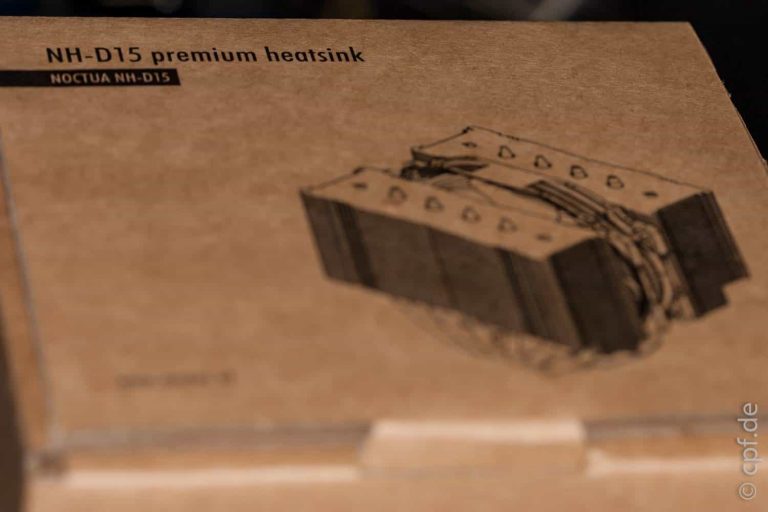

Hallo,
ich habe folgendes Problem:
Nach dem ich cm 11 erfolgreich auf mein defy+ gespielt hatte, fehlte nur noch die Installation von GoogleApps. Ich ging nach der Anleitung vor, beim Einrichten wurde immer der Assistent beenedet. Also andere Version probiert, gleiches Problem. CM 11 lief vorher ohne GoogleApps ohne Probleme.
Also dachte ich mir, zurück zu TeamWin Recovery und alles platt machen. Cache, System usw. gelöscht. Danach Reebot und TeamWin Recovery hat gefragt ob Framaroot installiert werden soll? Bestätigt mit Ja. (hätte ich lieber nicht machen sollen). Seitdem hängt das Defy beim Motorolalogo fest und komme nicht in den Bootloader. HILFE!!
Danke schon mal im vorraus.
Hey, hat sich erledigt.
Ich konnte es mit rsd lite retten. Nur Gapps bzw. den Playstore bekomme ich immer noch nicht zum laufen.
PS: Die Anleitung mit den benötigten Programmen war wie schon für CM10 sehr gut ausgearbeitet.
Danke :)
Hi Richard,
probier mal bitte die neue Version von den GAPPs aus:
https://goo.im/devs/BaNkS/GApps/4.4.2//4-16_GApps_Minimal_4.4.2_signed.zip
Das ist ein komisches Problem. Leider ist es wohl letztens öfter aufgetreten. Vielleicht auch eine Sache vom Nightly. Einfach testen.
Viel Glück! Peter.
Hallo,
Also ich kann nur jedem empfehlen die von Georg vorgeschlagenen Einstellungen in aero control zu machen. Vielen Dank dafür! Man merkt direkt den Unterschied.
Eine Frage hätte ich noch: unter gingerbread gab’s einen dlna Player leider habe ich keine Ahnung mehr wie die genaue Bezeichnung war. Gibt es eine Möglichkeit den nochmal unter cm 11 zu installieren? Habe diverse aus dem playstore probiert, richtig gut funktioniert hat leider keine.
Vielen Dank!
Sebastian
das mit aero controll kann ich bestätigen. welche CM version hast du ? wie verhält sich bei dir die akkulaufzeit ?
Gruß Franz
Hallo
Probier mal Skifta,ist n guter Server und Klient
Gruss Georg
Hi Zusammen,
hier mal eine Erfolgsmeldung.
Habe die Tage ein fast neues Defy+ mit Restgarantie in der Bucht erbeutet und mich eben mal dran gemacht es auf Kitkat zu flashen.
Die ganze Aktion hat keine 15 Minuten gedauert.
Alles geht schnell und flüssig, sogar Video mit 720.
Die größte Aktion ist nun das Ding wieder mit allen Apps und Einstellungen einzurichten.
Ah übrigens, telefonieren kann man auch noch ;-)
TIPP: Ich habe mich exakt Schritt für Schritt an Peters Anleitung gehalten.
Gruß
Moin Peter,
erstmal herzlichen Dank für die super Anleitung. Ich wollte nun das Handy für meine kurze mit KitKat versehen, nachdem sie, seit sie das Handy hat, mit Jelly Bean glücklich ist. Hatte das auch schon mit einer Version ausprobiert, hatte jedoch den Hänger mit der Tastatur und dem Einrichtingsassistenten, so daß ich das alte Backup wieder zurückgespielt habe.
Meine Frage wäre nun, welcher Build ist derzeit der stabilste? Oder sollen wir doch noch etwas abwarten bis Quarx noch einige Fehler ausgemerzt hat?
Tach
Ich habe es davor mit einer anderen anleitung versucht da kam des problem mit dem schwarzen bildschirm oben. keine erklärung woher, wie und warum.
danach die anleitung oben versucht und befolgt.
nach neustart und Gapps installation kam wieder der schwarze bildschirm.
Es lag an meiner Gapps version. von dem link (https://goo.im/devs/BaNkS/GApps/4.4.2//3-22_GApps_Minimal_4.4.2_signed.zip) die 4-16 Minimal geladen und über TWRP installiert. Funktioniert einwandfrei!
Meine CM Version: 11-20140410-Nightly (https://quarx2k.ru/roms/defy-cm11.0/)
GApps Version: 4-16 minimal
Modell: Motorola Defy (ohne Plus)
Probleme:
– Video aufnehmen funktioniert nicht.
– Voller Akku wird nach ca. 1 Stunde leergsaugt (Handy schaltet sich von selbst aus)
– Hängt ab und zu im normalen betrieb ohne das im hintergrund Apps laufen.
Kurze fragen:
– Liegt die schlechte akkulaufzeit an meiner version oder muss ich noch zusätzlich was einstellen ?
– hat jemand eine neuere version probiert und läuft die besser? (stabilität, akkulaufzeit)
– kann man die videoaufnahme aktivieren ?
Gruß
ps: danke für die gute anleitung.
Hi Franz,
Georg hat gerade rausgefunden, dass man das Video auf 480p stellen muss, damit es läuft. 720p geht wohl noch nicht.
Akku läuft bei mir absolut einwandfrei. Eventuell ein App, das spinnt? Akku-Laufzeit in den Einstellungen schon angesehen?
Wenn jetzt der Osterstress auslässt, mach ich mal eine FAQ-Seite, in der ich alles zusammenfasse, was hier schon an super Vorschlägen reingekommen ist :)
Liebe Grüße und frohe Ostern! Peter
Hallo
Hatte auch zuerst die Version vom 10.04 drauf,das Problem mit der Kamera kann man lösen indem man in den Einstellungen,Apps geht und die Daten der Kamera löscht,danach in den Videoeinstellungen auf 480p stellen,vielleicht hilft es das Akku mal rauszunehmen und nach ner Zeit wieder rein,das System passt sich nach ner Zeit an.
Gruss
Hallo Franz und Georg
Danke für die schnellen antworten!
@Franz
Ich hab des bei den Kommentaren gelesen, konnte die Einstellungen aber nicht finden. Habs im Kamermodus über die Einstellungs-Taste versucht. Jetzt hat es geklappt.
Wegen Akkulaufzeit. Hatte es auf 100% geladen jetzt ist es nach 41min 55sec auf 15% gefallen. SDcard 33% (das kann doch nicht normal sein ? ), Display 27%, Android System 14% .., cLock 3%.
in einem menü stand unter cLock (hoher Stromverbrauch) neben einander anderen app. Weiss leider nicht wie ich da reingekommen bin und kanns gerade nicht wiederholen :/
Danke!
Auch dir frohe Ostern und schöne Grüße
Franz
@Georg
Hat geklappt mit der Kamera. Hatte das Einstellungsmenü über die Hardwaretaste unten links versucht aufzumachen. Jetzt läufts!
Das mit dem Akku hab ich probiert. Bis jetzt keine besserung. Wenn sich das bald einpendelt ist nicht so schlimm. Damit hatte ich fast gerechnet.
Aber nicht das ich es nochmal flashen muss. Will lieber endlich CM testen und damit experimentieren.
Gibt es einen grund wieso du danach die 09.04 Version installiert hast ?
Gruß
Hatte mich auch geärgert über die Kamera,bis ich auf die Idee mit dem Einstellmenü kam.Für mich läuft die Version vom 9.04 mit den Speichereinstellungen in Aero Control sehr gut,hab einen Text heute mittag hier geschrieben darüber.Bis jetzt 170 std ohne Probleme oder Reboots.
Gruss Georg
kurzes update
nachdem ich bei „cLock“ die GPS-position verweigert habe hielt der akku 30min länger.
hab den leeren akku später nochmal geladen und das handy in den flugzeugmodus geschalten. der hält jetzt 14h ist aber auf 5% gefallen.
gibt es eine möglichkeit wie ich die widgets vom sperrbildschirm entfernen kann ? evtl. behebt das das problem
Gruß
Ps: habs auch mit deinen vorgeschlagenen apps versucht. bei mir war bei free 8125mb frei hab des dann erhöht und auch die andere app installiert. wirkt sich gut aufs OS aus aber kaum auf die laufzeit.
Hallo
Es sind kybts,also 8 MB,es kommt drauf an was man sich an laufzeit vorstellt.Mir langen bei mittlerer Nutzung eineinhalb,2 Tage
Hallo
hast recht das war ein tipfehler. Als gute laufzeit stell ich mir vor das der akku bei normaler nutzung 1-2tage hält.
Gruß
Hallo
Ich habe die Version vom 9.04 istalliert,zusätzlich noch Aero Control vom Playstore.
Dort gibt es einen Punkt,Speicherverwaltung,dort bei Low Memory einen Haken reinsetzen.Beim Punkt VM Einstellungen die Funktion min free kbtys auf 9126 setzen,sie ist zu niedrig angesetzt,man kan das prüfen indem man im Terminal Emulator das Kommando free eingibt.Bei den meisten werden es weniger als 7 MB sein.Das Defy hat einfach ein speicherproblem,deswegen Ruckeln und Astürze,zusätzlich kann man sich noch Greenify installieren,damit kann man speicherhungrige Apps in den Ruhestand versetzen,so dass sie nicht dauernd im Hintergrund laufen.Mit den Einstellungen läuft mein Defy seit 156 std ohne Ruckler und Abstürze.
Gruss Georg
Nachtrag:
Unter VM Einstellungen muss noch im Punkt Swapiness 40 stehen,das System läuft damit noch stabiler
Hallo
Man kann auf dem Defy soviele Apps installieren wie man will,man muss nur dafür sorgen daß sie das System nicht belasten wenn man sie nicht braucht.Das heisst nur wenn man Wert auf ein langfristig stabiles OS legt.
An dieser Stelle möchte ich mich bei Peter für die Noobsicheren Anleitungen bedanken,hatte vor über einem Jahr mit CM10 angefangen,nachdem ich leider wie viele andere feststellen musste,was für eine vermurckste Stock Rom Motorola aufs Defy gepackt hatte.CM11 ist für ne Nightly eine einigermasen stabile Rom,mit ein paar Mods kann man sie sogar jetzt schon alltagstauglich machen.Besonderen Dank an Blechdose,der Entwickler von Aero Control(extra fürs Defy entwickelt)und natürlich Quarx die Entwickler.
Liebe Grüsse Georg
Vielen Dank für die Blumen, Georg!
Und gleich ein herzliches ‚Danke schön‘ zurück für das Aufbringen von ‚Aero Kernel Control‘. Habe gerade die Änderungen gemacht und bin gespannt, wie sie sich im Betrieb auswirken werden…
Stimmt, Quarx2k und Blechd0se kann man nicht genug dafür danken, dass sie in ihrer Freizeit für die Community an der Portierung von CyanogenMod arbeiten.
Und die Ergebnisse sind echt sensationell :)
Beste Grüße, Peter.
Komme von Stock 2,3,6 Build 4,5,1-134_DFP-231. Mit Framaroot.APK komme ich durchaus an Rootrechte aber dann hakt es auch schon. Der abschließende Neustart geht auch noch ok. Root ist dann auch da. 2ndInit 2.3. geht aber nicht sauber durch.
Install- Frage nach Rechten – wird gestattet – Install – Meldung erfolgreich! Schrift bleibt jedoch rot – Die LED geht jedoch auf grün – nach einem Neustart (auch nach zwei, drei, vier) gibts keine blaue LED um ins Recovery zu kommen. Auch Versuche mit alten Versionen 1,9/ 2,0/ 1,4,2 von SndInit funktionieren nicht. Was kann man noch machen?
Hallo
Vielleicht die Alte Rootmethode mit den 2 SBF s versuchen,hab die gleiche Defy plus Version,da klappts immer sindinit 2.3
Gruss
Es hat nun funktioniert ich hatte nur die falsche Datei ausgewählt.
Aber ich habe das nächste Problem: Die Android-Tastatur (AOSP) schließt sich die ganze zeit und ich kann nichts eintippen das heißt ich kann kein Google-Konto hinzufügen und kann auch keine Apps installieren.
Danke im Voraus
LG Moseses
Hallo Moseses
hatte das gleiche Problem. Habe folgende Gapps genommen:
https://goo.im/devs/BaNkS/GApps/4.4.2//3-22_GApps_Minimal_4.4.2_signed.zip
Probiere es einfach aus!
Viel Erfolg!
Ich hab noch mal ein Problem: Ich wollte CM 11 auch bei meinem Freund auf Defy + installieren aber wenn ich Framaroot und/oder Sndinit installieren will steht da immer nur „Es gab ein Problem beim Parsen des Programms“ und ich weiß echt nicht was ich jetzt tun soll. Aber vielleicht ja einer von euch.
Danke im Voraus
LG Moseses
Lade die Programme noch mal runter. Eventuell ein Fehler beim Download.
Oder eine zu große SD-Karte, das hat in der Vergangenheit schon mal Probleme gemacht.
Hi Peter,
erst mal danke, vielleicht gehts irgendwann wieder.
Das mit der zu großen SD-Card machte bei mir nie ein Problem, habe ne 16GB drin.
Hi Peter,
hast du auch keine Idee woran es liegen könnte dass bei mir die Videofunktion nicht mehr funktioniert?
Gruß Helge
Hallo Helge,
leider nein. Ich hoffe mal, dass die kurzfristig deaktiviert worden ist um was zu patchen und dann wieder zur Verfügung gestellt wird.
Liebe Grüße, Peter.
Hallo
Einfach bei den Videoeinstellungen auf 480p stellen,720p funktioniert noch nicht
Gruss
Hi,
habe eben auf die neuste Version geupdatet. Video geht wieder.
Gruß
Tach,
Super Anleitung, aber kann ich auch, anstelle des 4.4.2, ein ’normales‘ 4.4 wie hier (https://forum.xda-developers.com/showthread.php?t=2515036) flashen und dabei den Rest der Prozedur beibehalten? Scheinbar läuft das nochmal stabiler als die aktuellen Versionen von 4.4.2, sehe ich das richtig?
Außerdem noch die Frage wie sich die Bedienung anfühlt, mit dem Defy@Stock gibt es längere Gedenkpausen wenn auch nur Whatsapp und Facebook gleichzeitig verwendet werden. Wie siehts unter 4.4.2 aus?
Hi Darius,
das ist die 4.4.2 in Deinem Link – sie schreiben die letzte Zahl der Version nur nicht hin…
Whatsapp und FB gleichzeitig auf einem Gerät laufen lassen, das nur ~400 MB Arbeitsspeicher für Programme frei hat ist mehr als sportlich :)
Benutze weder das eine, noch das andere, kann also nicht testen.
Liebe Grüße, Peter.
Das Problem mit dem Modem-Restart habe ich auch. Ich habe die Nighlies vom 7.4. und vom 12.4. versucht, aber kein Unterschied: Mein Telefon startet mehrere Male am Tag neu. Ausserdem bleibt es nach dem Neustart im TWRP hängen und ich muss erst per Hand „reboot->system“ auswählen. Ist das bei den anderen die den Modem-Reboot haben auch so?
Bei meinen Modem-Neustarts ist das Telefon nicht im TWRP (Vers. 2.7.0) hängen geblieben, es hat ganz normal gestartet – aber alle ca. 40 Minuten.
Ich habe gestern Abend das „Uhr-und-Wetter-Widget“ vom Homescreen entfernt und zusätzlich die „Clock“-App deaktiviert. Seitdem hatte ich keinen Modem-Neustart mehr. Diesen Tipp habe ich beim Googeln entdeckt.
Hallo Johannes,
danke für diesen wichtigen Hinweis! Das sollte dabei helfen, ein paar Probleme abzustellen :)
Jetzt weiß ich auch, warum ich das Problem nicht hatte: Weil ich den Desktop nach der Installation erst mal komplett ‚clean‘ mache und alles kille, was da kreucht und fleucht. Braucht nur kostbare Ressourcen :/
Liebe Grüße, Peter.
UPDATE: Ich konnte das Problem mit dem Modem-Restart beheben indem ich in den Einstellungen die Standort-Bestimmung aus- und wieder eingeschaltet habe. Danach muss man eine Abfrage von wegen Google-Datenschutz bestätigen und die Modem-Probleme sind weg. :-) Mehr Info im Netz findet sich übringens unter dem Stichwort „RIL-Bug“. (RIL ist der Radio-Interface-Layer in der Motorola-Software der die Probleme verursacht).
Klasse Tipp, Hannes, vielen Dank!
Hab ihn gleich mit auf die FAQ-Seite gesetzt. Das wird einigen Leuten helfen :)
Liebe Grüße, Peter.
Ich habe das Modelproblem auch, aber wenn das mit Standort An-Aus-An behoben ist perfekt, danke für den tip!
Hallo,
eigentlich funktioniert alles bestens, aber ich habe auch dieses Modem-Problem, etwa alle 40 min ein Neustart. Habe die neueste Version vom 14.4. Aber wie gesagt, sonst habe ich noch keine Fehler entdeckt…
Lg,
Johannes
Hi zusammen,
ich bin ja mit dem Kitkat recht glücklich, läuft alles soweit prima. Habe meistens auch die neuste Version drauf.
Nun habe ich am Samstagabend ein Problem entdeckt. Die Videoaufnahme geht nicht mehr, Foto geht. Hatte das noch jemand und vielleicht einen Tip für mich?
Gruß Helge
Hallo Peter,
ich habe jetzt ca. 6 Stunden an Handy und Rechner verbracht, um mein Defy+ von CM10 auf CM11 zu flashen :-/
Gehakt hat es immer wieder an der Stelle, wo nach dem Komplett-wipe von TRWP das CM11 geflasht werden sollte (Dauerschleife beim Start, nur unterbrechbar durch entfernen des Akkus).
Ich glaube, ich habe mindestens 3x auf Android 2.3.6 zurück geflasht. Abhilfe hat dann eine andere (kleinere) SD-Karte gebracht.
Jetzt läufts endlich.
Nichts desto trotz vielen Dank für deine Anleitung, sie ist gut und ohne sie wäre gar nichts gegangen.
MfG
Peter
Hi Peter,
das ist ja ein SUPER Tipp, eine kleinere Speicherkarte zu benutzen. Vielleicht löst der Tipp einige der hier aufgetauchten Probleme. Vielen Dank :)
Liebe Grüße, Peter.
Hallo,
ich hätte gern KitKat auf meinem Defy +, bin aber nicht sicher, ob das mit meiner Androidversion klappt.
Unter Telefoninfo erscheint bei mir:
Systemversion 45.0.74.MB526.Retail.en.DE
Modellnr.: MB526
Android Version: 2.3.4
Kernel-Version 2.6.32.9-gbad50c3
BuildNummer: 4.5.1-134_DFP-74
Funktioniert das so mit der Anleitung oder ist vorher noch ein Update nötig?
Gruss
Bruno
Hi Bruno,
das sollte gehen. Hatte schon ein paar Leute in den Kommentaren, bei denen auch eine ältere Version funktioniert hat, so lange die Hardware passt.
Liebe Grüße, Peter.
Hallo,
ich habe jetzt KitKat auf dem Defy, alles läuft, aber jetzt bekomme ich mehrmals täglich das Modem-Problem (Neustart). Hette ich bei 2.3.6 und bei CM 10 nicht.
Gibt es eine KitKat-Version, die da nicht so anfällig ist oder was kann man sonst so machen?
Gruß
Rainer
Hi Rainer,
gis gestern Abend hatte ich das Problem eher selten. Ab gestern Abend ist die Kiste eigentlich immer am neu starten wenn ich drauf schaue :-)
Hat da evtl. jemand ne Lösung?
Gruß
David
Hoi Peter
ich habe auch das Problem mit den Gapps. „Einrichtungsassistent wurde beendet“, „Android-Tastatur wurde beendet“- das übliche halt. Ich hab jetzt alles versucht, was mir so einfällt, habe aktuelle builds und welche vom Januar ausprobiert und alle möglichen Gapps, aber es hilft alles nichts.
Aber hey, vielen dank für Deine Anleitungen hier. Da komme sogar ich mit..
Gruss
pöilu
Hi Paul,
tut mir echt Leid, ich hab kein Ahnung, wo da der Wurm drin steckt. Entweder ist wirklich was mit der Hardware, oder Du hast die 100.000ste Kombination erwischt, die auch gerade dann den Fehler wirft.
Nun, bleibt wohl nur, auf die finale CM11 zu warten und dann eventuell noch mal zu versuchen…
Liebe Grüße, Peter.
Hallo Paul
die Probleme hatte ich auch. Ich nahm folgende Gapps:
https://goo.im/devs/BaNkS/GApps/4.4.2//3-22_GApps_Minimal_4.4.2_signed.zip
mit dem hat es funktioniert!
Meine damalige Version war: 11-20140401-NIGHTY-mb526!
vielleicht mal damit probieren!
Bin später auf die Version:11-20140410-NIGHTLY-mb526 gewechselt! Keine Probleme!
Gruß Patrick
Hallo Peter, jetzt läuft es wie am Schnürchen, ich bin begeistert!
Vielen, vielen Dank und herzliche Grüße
Wolfgang
Hi Wolfgang,
sehr schön, so soll das sein :)
Hoffentlich läuft das noch lange so stabil, damit die Begeisterung auch anhält!
Liebe Grüße, Peter.
Hallo Herr Fiedler,
KitKat ist gelaufen aber weiter bin ich nicht gekommen. Vermutlich habe ich dann beim Nachinstallieren der Apps einen Fehler gemacht. Es geht nichts mehr. Nur wenn ich das Ladekabel anschließe kommt kurz das rote Motorola Logo und die LED leuchtet für ca. 3 Sek. blau und dann grün, danach ist alles wieder dunkel. Gibt es da noch Hoffnung?
Gruß Wolfgang
Hi Wolfgang,
wenn die LED blau wird, auf ‚leiser‘ drücken, dann bist Du im BootMenü. Hier dann auf Recovery – TeamWin Recovery. Im TeamWin Recovery dann unter Wipe den Cache und Dalvik Cache löschen. Anschließend rebooten. Eigentlich sollte es jetzt wieder gehen.
Wenn es hier immer noch streikt, musst Du leider das CM11 noch mal installieren. Aber das müsste ja noch auf der SD-Karte liegen und ist schnell gemacht.
Liebe Grüße, Peter.